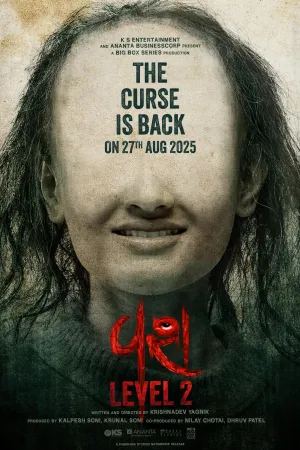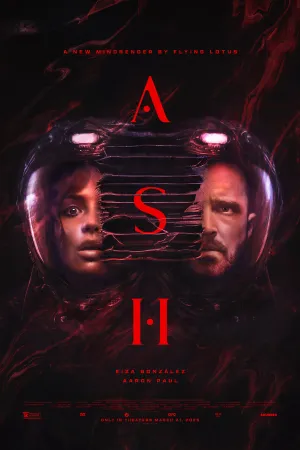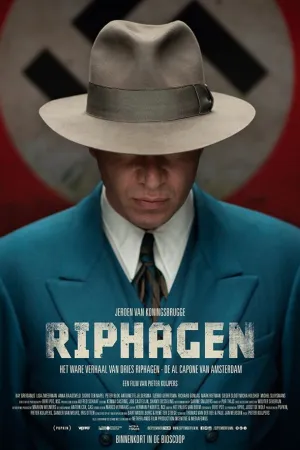Cara Merekam Layar HP Samsung yang Bisa Menggunakan Aplikasi atau Tanpa Aplikasi

Ilustrasi (credit: Pexels)
Kapanlagi.com - Tidak hanya menangkap layar atau bahasa lainnya screenshot saja yang bisa dilakukan. Namun, HP saat ini juga bisa melakukan rekaman layar loh KLovers. Ya, rekaman layar ini sudah bisa dilakukan di semua HP android, salah satunya HP dengan merek Samsung. Bagi KLovers yang ingin merekam HP Samsung, maka ada kok cara merekam layar HP Samsung yang mudah dan praktis.
Cara merekam layar HP Samsung ini bisa kalian lakukan dengan menggunakan aplikasi tambahan, bisa juga dengan menggunakan fitur yang ada di HP. Saat ini HP Samsung sudah ada fitur untuk merekam layar HP. Sehingga hal ini bisa mempermudah KLovers dalam berbagai kegiatan lewat HP Samsung, baik itu untuk hiburan ataupun pekerjaan.
Nah, bagi KLovers yang ingin mengetahui bagaimana cara merekam layar HP Samsung, maka berikut ini cara merekam layar HP Samsung baik menggunakan aplikasi tambahan ataupun menggunakan fitur HP Samsung. Yuk langsung saja dicek KLovers.
Advertisement
1. Cara Merekam Layar HP Samsung Dengan Panel Cepat

Cara merekam layar HP Samsung yang pertama yaitu, dengan menggunakan panel cepat. Ya, saat ini HP Samsung sudah memiliki fitur untuk merekam HP, sehingga kalian bisa melakukannya di fitur panel cepat. Fitur perekam layar yang baru tersedia pada perangkat Galaxy dengan One UI 2 atau lebih baru. Dan berikut ini cara merekam layar HP Samsung yang dilansir dari samsung.com:
1. Cara yang pertama yaitu, kalian bisa buka panel Pengaturan cepat dengan mengusap ke bawah dari atas layar.
2. Lalu ketuk Perekam layar untuk mengaktifkannya.
3. Setelah itu, kalian bisa pilih opsi "Pengaturan Suara" dan ketuk mulai merekam.
4. Perekaman dimulai setelah hitungan mundur.
5. Bila mulai merekam, maka panel kontrol Perekam layar akan muncul di sudut kanan atas layar.
6. Kalian juga bisa memilih, dalam merekam layar kita bisa melakukan apapun. Misalnya saja, untuk menulis atau menggambar pada layar, ketuk ikon Pensil. Untuk merekam layar dengan overlay video diri sendiri, ketuk ikon Orang.
(Setelah 8 tahun menikah, Raisa dan Hamish Daud resmi cerai.)
2. Cara Merekam Layar HP Samsung Melalui Setting

Cara merekam layar HP Samsung yang kedua yaitu dengan menggunakan settings. Ya, setiap HP pasti mempunyai perangkat pengaturan, maka kalian bisa mencari fitur perekam layar dengan menggunakan settings di HP. Dan berikut ini cara merekam layar HP Samsung melalui settings HP:
1. Cara pertama yaitu, kalian bisa pergi ke "Pengaturan" atau "Setting".
2. Setelah itu, kalian bisa pilih fitur lanjutan.
3. Pilih "Gambar Layar" dan "Perekam Layar".
4. Lalu, masuk ke "Pengaturan Perekam Layar".
5. Terakhir, silahkan atur sumber audio dan kualitas video. Dan selesai.
3. Cara Merekam Layar HP Samsung Dengan fitur Play Games

Tidak hanya menggunakan fitur yang ada di HP, kalian juga bisa lo menggunakan aplikasi tambahan untuk mempermudah kalian dalam merekam layar HP. Misalnya saja aplikasi Google Play Games yang memiliki fitur untuk merekam layar HP. Dan berikut ini beberapa cara merekam layar HP Samsung dengan menggunakan Google Play Games tersedia:
1. Pastikan kalian memiliki aplikasi Google Play Games (bukan Play Store) dan YouTube terlebih dahulu.
2. Usai itu, kalian perlu masuk ke aplikasi Play Games dan memilih game yang ingin kalian rekam. Lanjutkan dengan mengklik ikon game tersebut (bukan tekan "Play").
3. Ketika sudah masuk ke laman game, tekan ikon kamera yang terdapat di bagian atas layar perangkat Android.
4. Kalian kemudian akan diberikan opsi untuk memilih kualitas video yang akan direkam. Terdapat opsi "720p HD" dan "480p SD" beserta estimasi waktu perekaman sesuai dengan kapasitas penyimpanan perangkat kalian.
5. Saat mulai merekam, akan muncul bubble yang menunjukan kamera depan perangkat kalian aktif.
6. Tekan tombol rekam untuk memulai, dan akan ada hitungan mundur selama tiga detik. Proses perekaman tidak akan berhenti walaupun kalian keluar dari aplikasi game, untuk mematikannya kalian hanya perlu menekan kembali tombol rekam.
7. Apabila sudah selesai merekam, secara otomatis video rekaman layar akan tersimpan di memori internal. Setelah itu, kalian dapat mengedit video dengan menggunakan aplikasi pihak ketiga atau YouTube.
4. Cara Merekam Layar HP Samsung Dengan AZ Screen Recorder

Dan cara merekam layar HP Samsung yang terakhir yaitu dengan menggunakan aplikasi tambahan AZ Screen Recorder. Ya, aplikasi ini menjadi salah satu aplikasi perekam layar yang banyak digunakan oleh pengguna android. Dan berikut ini beberapa cara merekam layar HP Samsung dengan menggunakan AZ Screen Recorder tersedia:
1. Unduh aplikasi AZ Screen Recorder di Google Play Store.
2. Setelah ter-download dan terinstal, aplikasi akan meminta akses untuk screen overlay. Hal ini akan membuat ada aplikasi yang 'muncul mengapung' di atas layar setiap saat. Ketuk ikon ini untuk memulai.
3. Atur setelan sesuai keinginan kalian, kemudian kalian bisa mulai merekam cukup dengan menekan tombol rekam.
4. Selama proses perekaman, kalian bisa menghentikan perekaman dengan menarik tab notifikasi dan tekan stop.
5. Selesai, hasil video akan berada di galeri kalian.
Itulah beberapa cara merekam layar HP Samsung yang bisa KLovers lakukan dengan mudah. Bukan hanya bisa menggunakan fitur yang ada di HP saja, cara merekam layar HP Samsung juga bisa kalian lakukan dengan menggunakan aplikasi tambahan. Selamat mencoba KLovers.
Yuk, simak juga
6 Cara Membuat Whatsapp Baru dengan Nomor yang Sama, Pahami Langkah-Langkahnya
Cara Membagikan Postingan IG ke Story dengan Mudah, Bisa Dilakukan untuk Promosi
Arti Reading Comprehension Dalam Materi Pelajaran Bahasa Inggris, Ketahui Pula Manfaatnya
Arti Acc dalam Singkatan Populer di Sosial Media dan Maksudnya, Ketahui Bahasa Gaul Lainnya
Arti Pre Order dalam Bisnis Online Masa Kini, Ketahui Juga Kelebihan dan Kekurangannya
(Di usia pernikahan 29 tahun, Atalia Praratya gugat cerai Ridwan Kamil.)
Berita Foto
(kpl/gen/dhm)
Advertisement